小白系统windows10系统激活方法介绍
- 分类:Win10 教程 回答于: 2022年10月20日 09:15:00
很多网友在给电脑重新安装系统时都会使用小白系统软件,那么使用小白系统重装win10系统后怎么激活windows10呢?下面小编就将小白系统windows10系统激活方法告诉大家。
工具/原料:
系统版本:win10专业版
品牌型号:戴尔成就3681
方法/步骤:
方法一:小白系统windows10系统激活方法介绍
1、在win10桌面点击开始按钮,再点击设置。

2、打开设置页面,找到更新和安全后点击进入。

3、在左侧选项中找到激活,再点击右侧的更改产品秘钥进入。
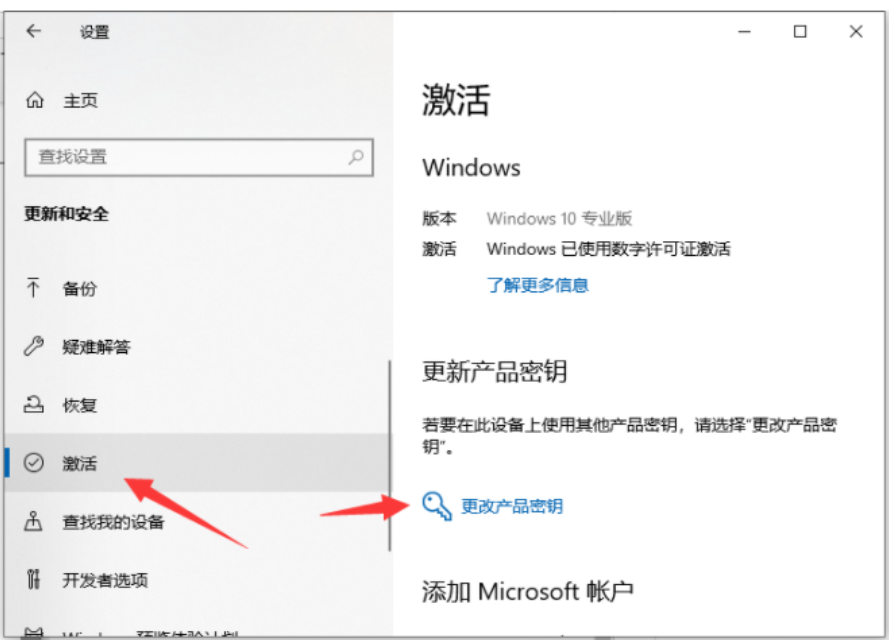
4、将秘钥输入,点击下一页。
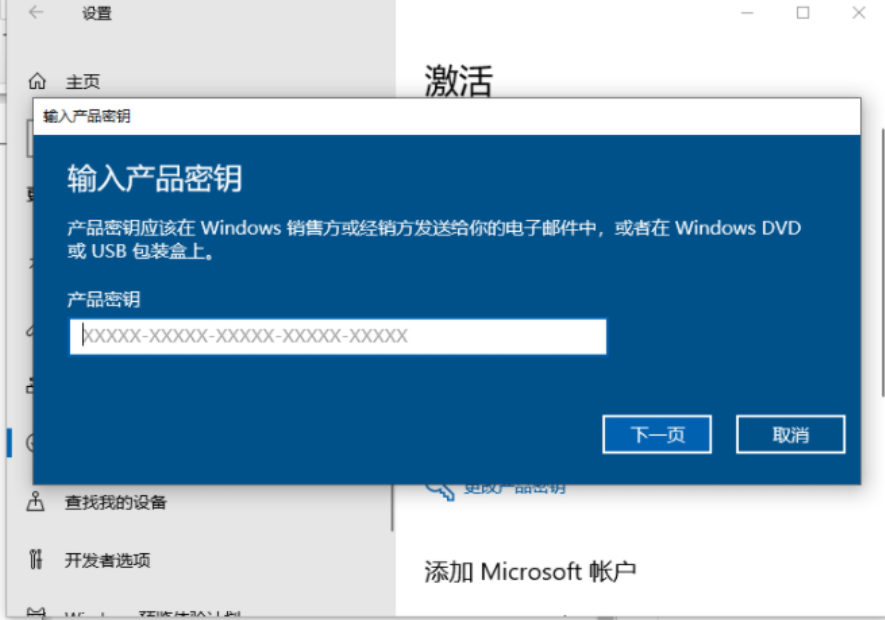
5、win10秘钥
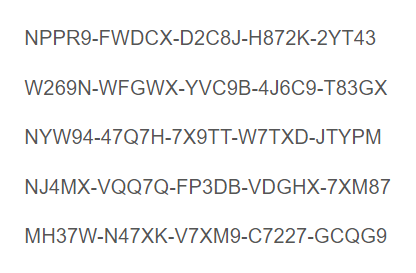
总结:
以上就是小编整理分享的小白系统windows10系统激活方法介绍,希望能帮助到大家。
 有用
68
有用
68


 小白系统
小白系统


 1000
1000 1000
1000 1000
1000 1000
1000 1000
1000 1000
1000 1000
1000 1000
1000 1000
1000 1000
1000猜您喜欢
- 用U盘重装Win10系统2024/01/10
- 雷蛇笔记本一键重装系统win10..2020/07/03
- 0xC004C003,小编教你Win10激活失败错..2018/04/20
- win10装win7系统如何操作2022/11/28
- Win10助手:提升你的操作体验..2024/04/13
- bootmgr is missing,小编教你bootmgr ..2018/04/25
相关推荐
- 怎么用u盘重装系统win10步骤..2022/05/09
- 网卡驱动程序,小编教你万能网卡驱动程..2018/02/10
- Windows10安装密钥详细解析与获取指南..2024/10/21
- 任务栏,小编教你怎么把win10任务栏设..2018/06/06
- 笔记本摄像头,小编教你笔记本自带摄像..2018/01/27
- win10专业版系统重装系统步骤..2021/04/26




















 关注微信公众号
关注微信公众号





